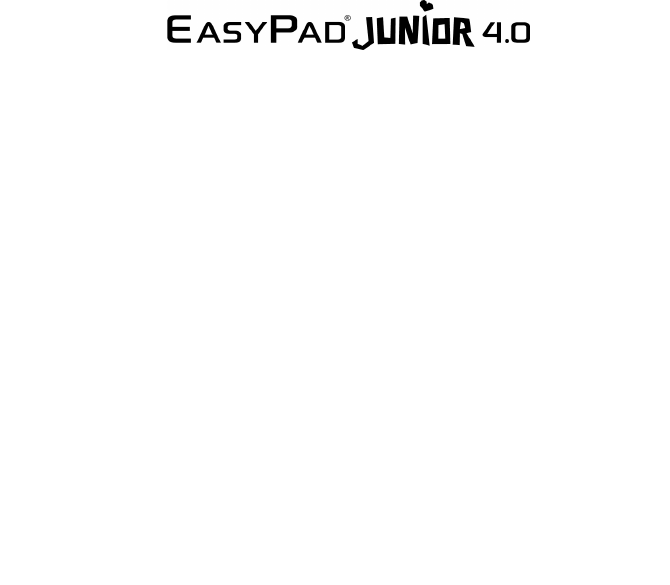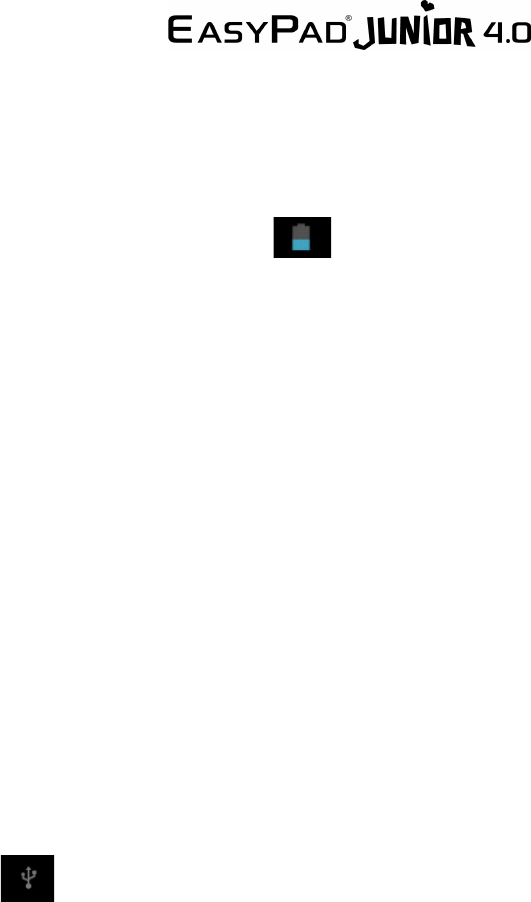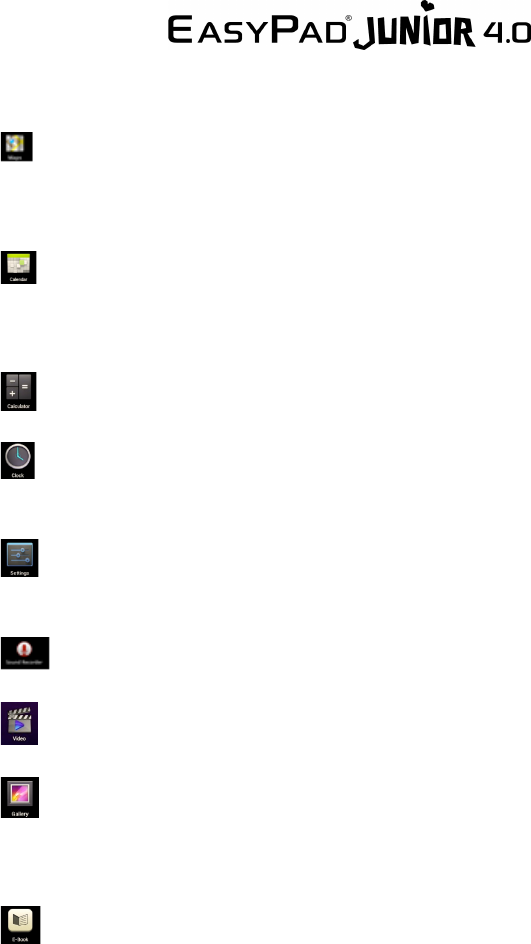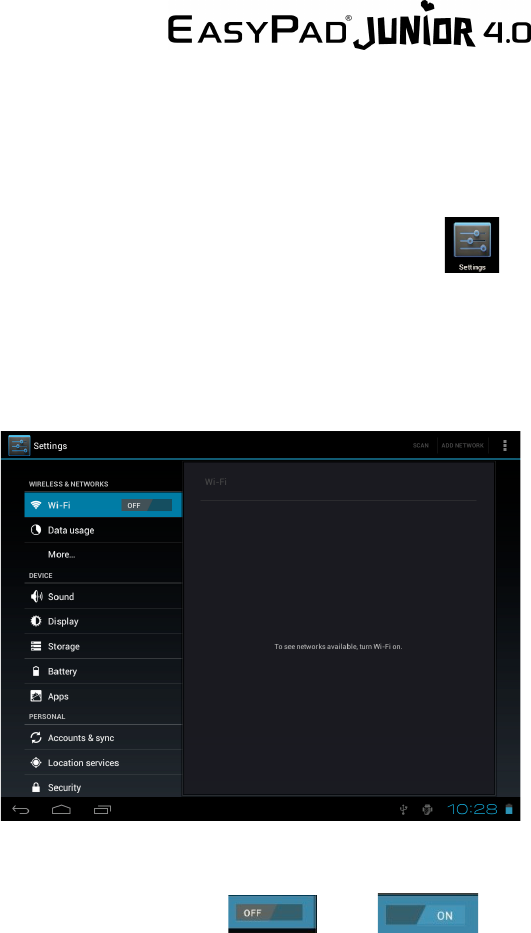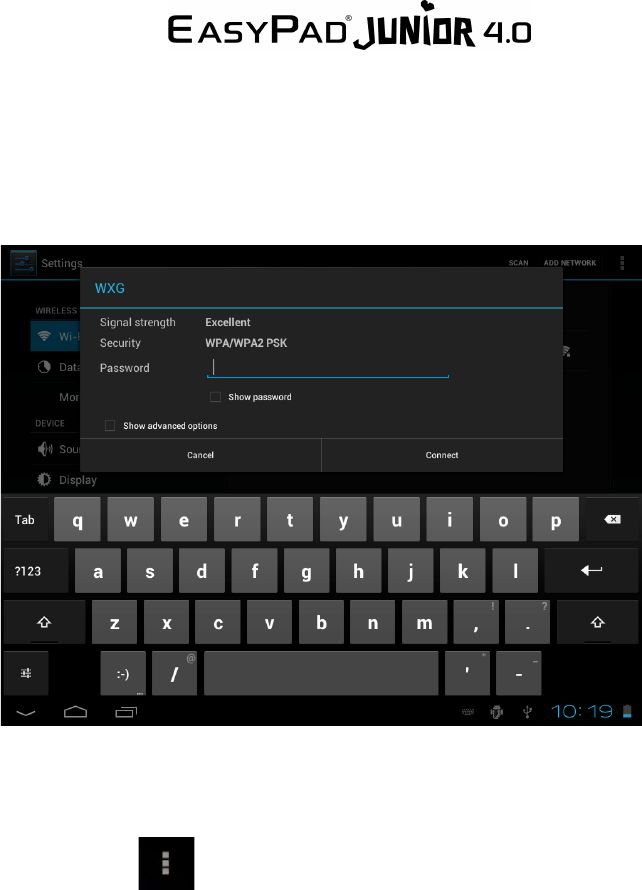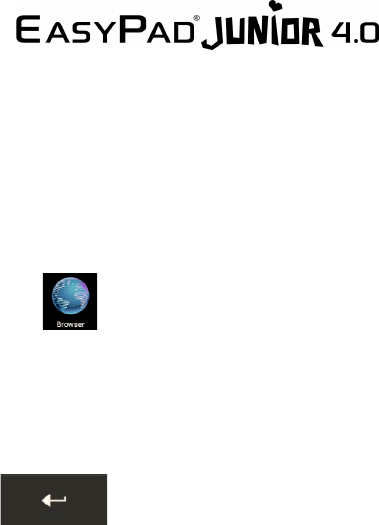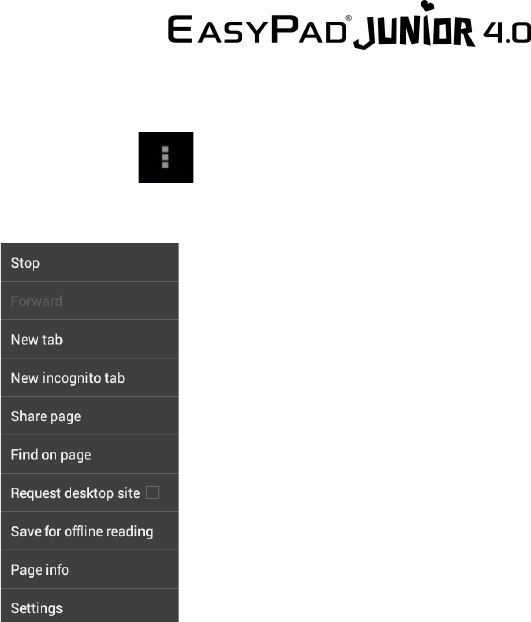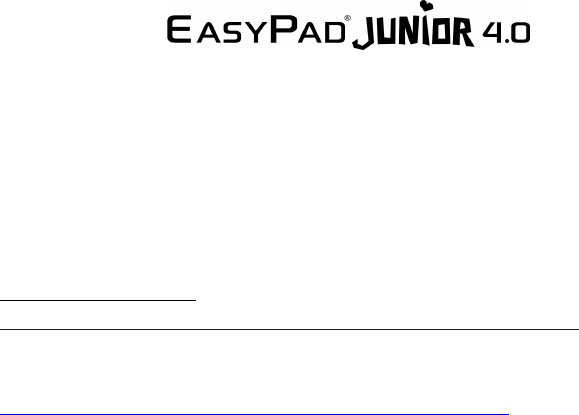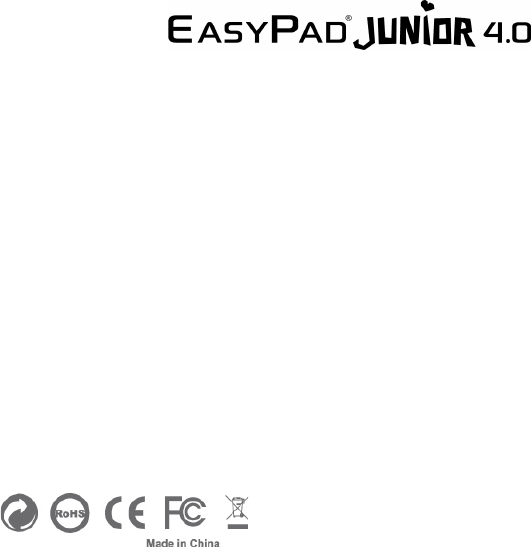!
!
"#$%&'(!
!
"#!*2!
0
:4+!;460+!"*<!60=>%3)4?@0&>%%0%4950&>%0A+!<60=>%3B>&0CD,42!0EF-04,0
GH+!+4,%64;;D,(0;460&+,0(!D,&*+(+,&+,0Anforderungen*und*den*übrigen*
+4,%95*<(4(+,0I+%64;;D,(+,0&+!084956*4,4+0.$$$JKJ=A0H+L4,&+6F00
M4+0N2,L2!;46<6%+!"*<!D,(0">,,0D,6+!0L2*(+,&+!0O&!+%%+0(+LD,&+,0P+!&+,Q0
566)QJJPPPF+>%3)4?F4,L2J&2P,*2>&J+>%3)>&'RD,42!'E-J"2,L2!;46>+6%+!"*>+!D,(J0
0
:4+!;460+!"*<!60=>%3)4?@0&>%%0%4950&>%0A+!<60S+6T6+4*0LU!0&>%00
EasyPad'Junior'4.0'in'Übereinstimmung'mit'den'grundlegenden'
Anforderungen*und*den*übrigen*einschlägigen*Bestimmungen*0
&+!084956*4,4+0.$$$JKJ=A0H+L4,&+6F00
M4+0N2,L2!;46<6%+!"*<!D,(0">,,0D,6+!0L2*(+,&+!0O&!+%%+0(+LD,&+,0P+!&+,Q0
566)QJJPPPF+>%3)4?F4,L2J&2P,*2>&J+>%3)>&'RD,42!'E-J"2,L2!;46>+6%+!"*>+!D,(J0
!
!
!